文/菜鳥衛
蘋果是手機品牌中的佼佼者,更是許多果迷心目中的NO.1。iOS 9於美國時間去年9月16日釋出正式版,許多蘋果愛好者立馬更新嘗鮮,至今不到一年的時間,果迷們似乎已駕輕就熟,操作相當上手,但iOS 9中許多超實用的小密技,不少果迷或許根本不知道,那麼廢話不多說,張大雙眼,跟著小編一起探究10個果迷不可不知的隱藏小密技。

▲圖/美聯社/達志影像
▌快速搜尋App
一堆App排列在桌面不知從何找起?別擔心,只要點開螢幕的「設定」App,在最上方的搜尋欄輸入關鍵字,想要找的App就會立刻呈現在你眼前。
點選「設定」→ 最上方搜尋列輸入欲尋找的App名稱
▌同時選取多張照片
開心與別人分享照片,但受夠一張一張慢慢點?現在只要點開螢幕的「照片」App,在選擇介面拖動螢幕,就能快速選擇多張照片和影片,減少點了又點的時間。
點選「設定」→ 滑動螢幕即可同時選擇多張照片
▌隱藏不想顯示的照片
不想將照片展示於人前?只要選擇照片後,在分享清單最底行點選「隱藏」,如此一來,該照片就不會顯示於時刻、選集或年份模式,但仍會出現在相機膠捲。
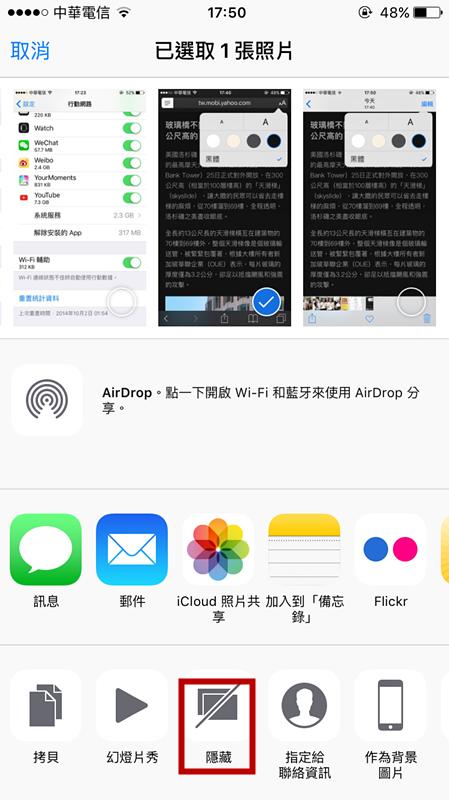
▲圖/魏聖凌攝
▌調整影片拍攝的質素
iPhone 6s支援4K影片拍攝,可設定拍攝的素質,但別擔心!只要幾個步驟,iPhone 6或更舊的機種同樣可以設定影片拍攝的質素,不同的iPhone所擁有的鏡頭也不相同,可設定的拍攝質素自然也就有所不同。
點選「設定」→ 「照片與相機」→「錄影」
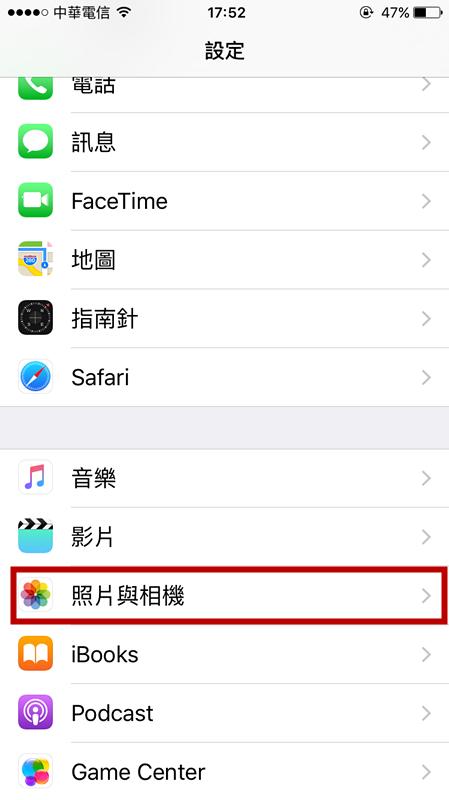
▲▼圖/魏聖凌攝
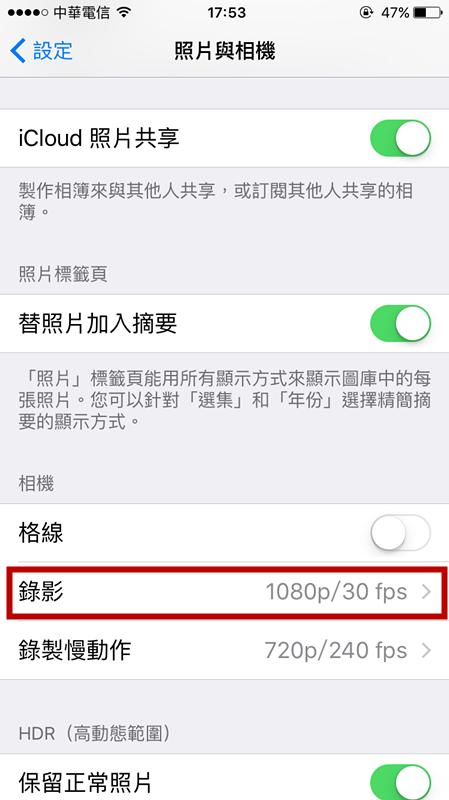
▌啟動低電量模式
感覺手機電量快用盡,那千萬別再等下去!iOS 9新增「低耗電模式」,電量少於20%以下將會自動開啟,但你可在「設定」App的電池選項中將「低耗電模式」開啟,在關閉和減少擷取郵件、背景App重新整理、自動下載以及某些動畫效果之下,暫時減低電量消耗,直至你的iPhone完成充電為止。
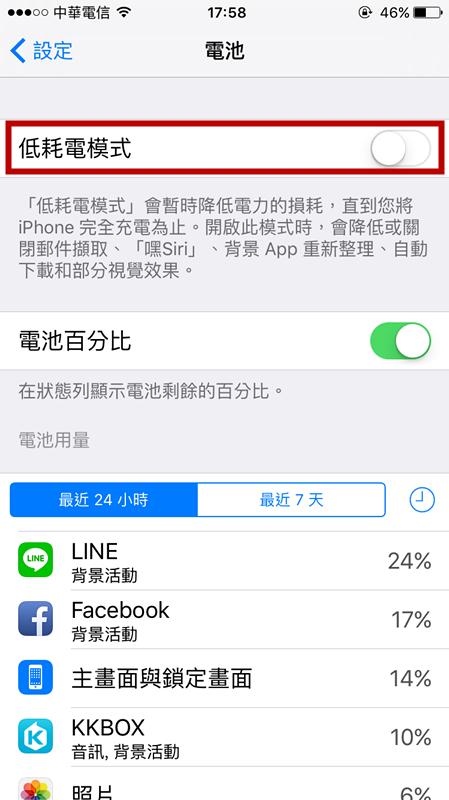
▲圖/魏聖凌攝
▌關閉WiFi Assiat節省流量
WiFi Assistent作為連線的協助工具,如手機處於惡劣的WiFi環境,可能透過數據流量進行輔助,但對於數據流增不足的用量來說,建議都是打開設定App的行動網路,然後關閉最底的「WiFi輔助」,避免額外的流量用光你的數據用量。
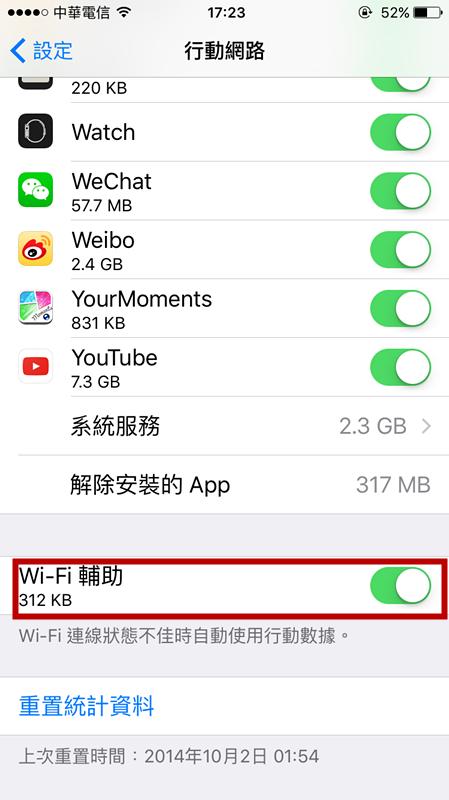
▲圖/魏聖凌攝
▌讓Siri自動收聲
在寧靜的環境使用Siri,iOS 9可讓Siri以無聲回覆查詢,當鈴聲按鈕設定為靜音的時候Siri也會變成靜音,此功能不適用於藍牙裝置、耳機及CarPlay。
點選「設定」→ 「一般」→ 「Siri」→ 「語音回饋」→ 「以鈴聲切換控制」
▌隨時隨地收聽Apple Music
避免消耗你的數據用量,Apple Music預設不會在行動網路環境中播放音樂。想要無時無刻、隨時隨地收聽Apple Music,只要輕鬆幾個步驟就能達成。
點選「設定」→ 「音樂」→ 「使用行動數據」
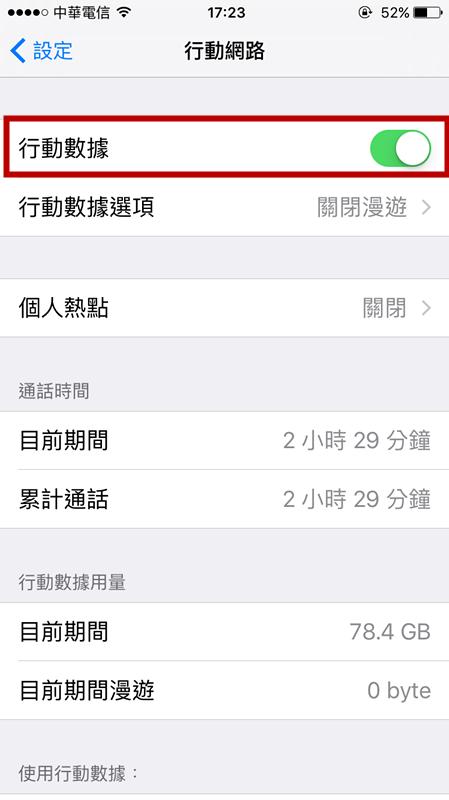
▲圖/魏聖凌攝
▌Safari夜間閱讀模式
在可以打開閱讀器的網頁中,按網址列左方的四條橫線打開閱讀器,在右方按下兩個A字按鈕,就可將背景設定為黑色、灰色等方便夜間閱讀而不傷眼的背景顏色。
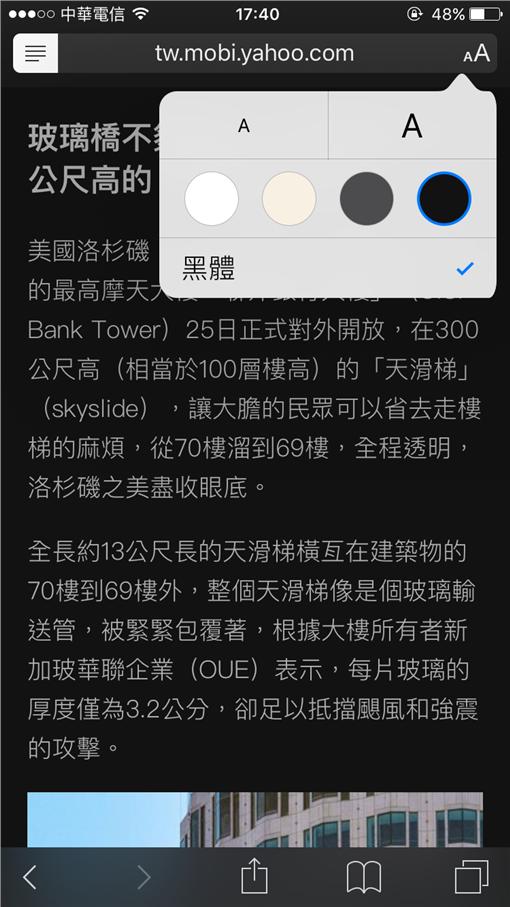
▲圖/魏聖凌攝
▌關閉Spotlight搜尋建議
過去「Spotlight搜尋」新增了搜尋建議,但並非每個搜尋建議都是有用的,不妨試一試將它關閉,或許更好。另外在同一設定中,可設定哪一個應用程式不列入搜尋的類別。
點選「設定」→ 「一般」→ 「Spotlight搜尋」